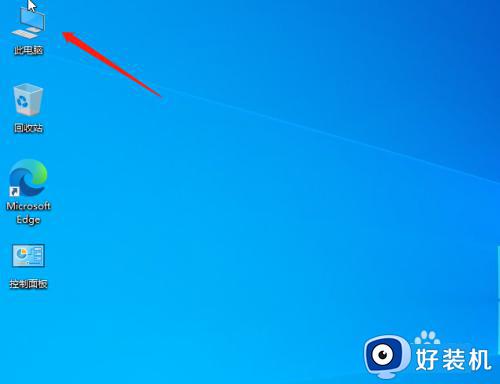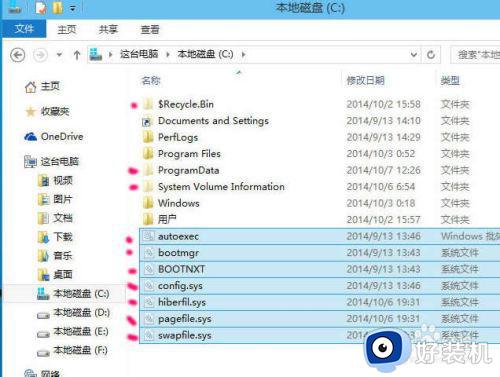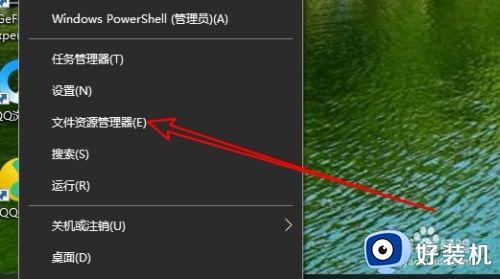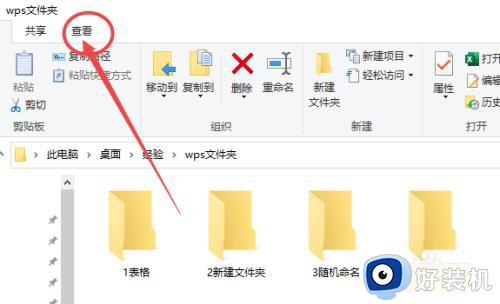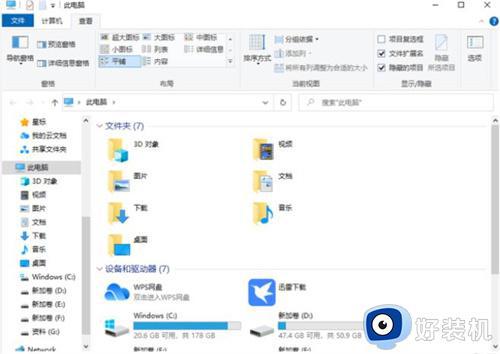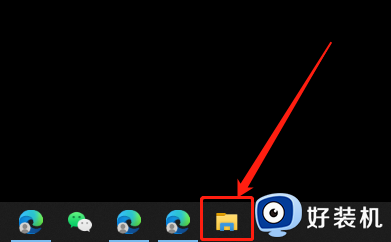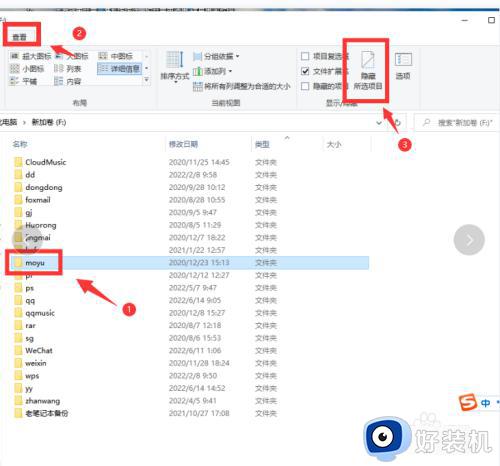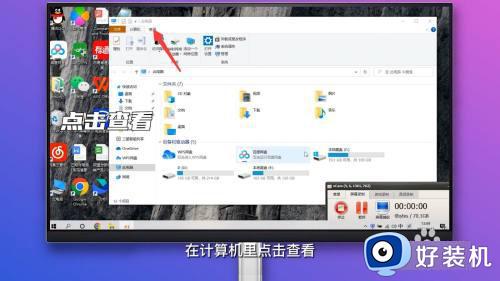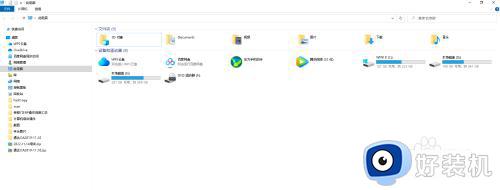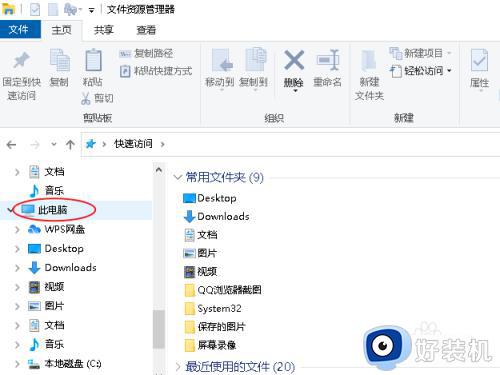隐藏文件夹怎么显示出来win10 win10隐藏的文件夹如何显示出来
时间:2023-07-21 10:36:30作者:xinxin
对于win10电脑中存放的各种文件,有些用户为了保护隐私也会将文件进行隐藏设置,防止他人随意浏览,可是在win10电脑中也默认有隐藏的系统文件,有些用户可能还不懂得取消隐藏设置,对此win10隐藏文件夹怎么显示出来呢?今天小编就来教大家win10隐藏的文件夹显示出来设置方法。
推荐下载:笔记本电脑win10下载
具体方法:
1、首先在桌面上找到“此电脑”或者按键盘“win+E”快捷键打开资源管理器。
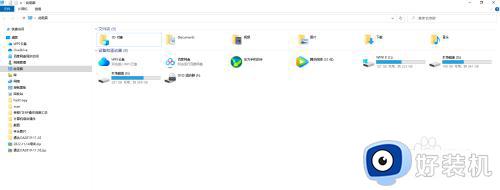
2、点击“查看”菜单选择“选项”。
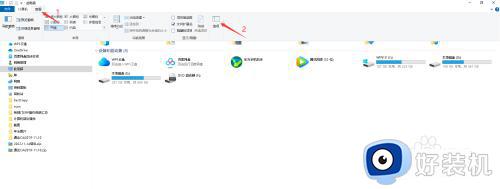
3、选择“查看”选项卡,高级设置里面找到“显示隐藏的文件、文件夹和驱动器”并选中它,点击“确定”按钮。
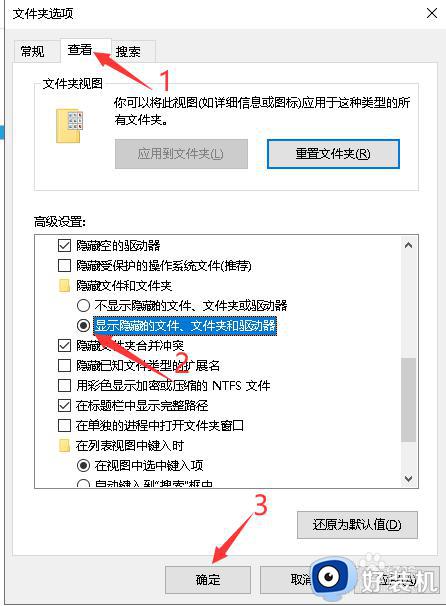
本文就是小编给大家带来的win10隐藏的文件夹显示出来设置方法了,还有不清楚的用户就可以参考一下小编的步骤进行操作,希望本文能够对大家有所帮助。